4 cách bật micro trên máy tính Windows 10 – QuanTriMang.com
Nếu bạn chưa biết cách bật mic trên máy tính, laptop Windows 10 thì hãy thử 1 trong 4 cách dưới đây nhé. Hãy chắc chắn đã cắm mic vào đúng cổng nếu bạn sử dụng mic rời. Khi cập nhật Win 10, mic cũng có thể bị tắt mặc định, hãy thử lại hướng dẫn dưới đây để chắc chắn mic có hỏng hay không trước khi thay mic, card âm thanh mới.
1. Bật mic Win 10 từ Sound Settings
Để bật mic từ cài đặt âm thanh, bạn thao tác như sau:
B1: Nhấp chuột phải vào biểu tượng loa trên thanh taskbar và chọn Sounds.
B2: Cuộn lên và chọn tab Recording.
B3: Nếu có các thiết bị được liệt kê, hãy nhấp chuột phải vào thiết bị mong muốn.
B4: Chọn Enable.

B6: Nhấp chuột phải vào bất kỳ đâu trên màn hình và chọn Show Disabled Devices.
B7: Chọn micro từ danh sách đã tạo.
B8: Nhấp vào Properties.
B9: Trong Device Usage, chọn Use this Device (Enable).
B10: Nhấp vào Apply > OK.
2. Bật mic laptop Win 10 từ Windows Settings
B1: Truy cập Windows Settings bằng cách nhấn đồng thời phím Windows và I.
B2: Nhấp vào Privacy.
B3: Trên menu bên trái, chọn Microphone.
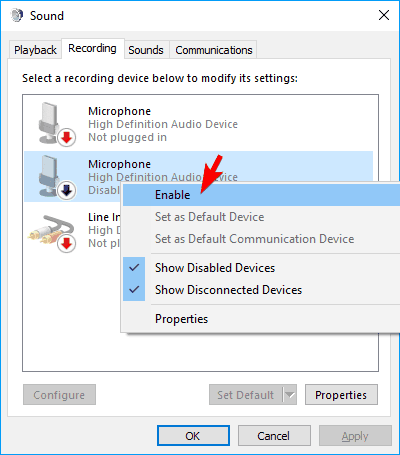
B4: Trong Let apps use my microphone, hãy đảm bảo rằng chỉ báo được đặt thành On.
3. Bật micro trên Win 10 từ Device Manager
B1: Truy cập menu Winx bằng cách nhấn đồng thời phím Windows + X.
B2: Chọn Device Manager từ danh sách.
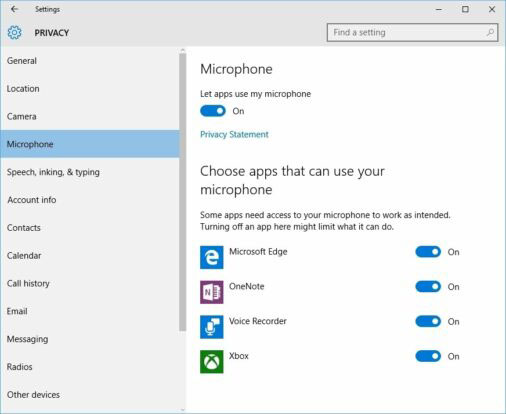
B3: Nhấp vào Sound Video and Game Controllers.
B4: Nhấp vào card âm thanh hiện được cài đặt trên PC.
B5: Nhấp chuột phải và chọn Enable.
B6: Khởi động lại máy tính để kết thúc quá trình.
Lưu ý: Nếu có biểu tượng cảnh báo màu vàng bên cạnh tên của trình điều khiển âm thanh (sound controller), thì driver cho trình điều khiển đó đã bị hỏng hoặc bị gỡ cài đặt.
4. Bật mic bằng DriverFix
Đôi khi mic không thể bật theo cách thông thường do có lỗi driver mic. Để khắc phục điều này, bạn có thể thử DriverFix.
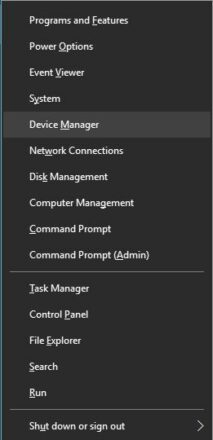
Công cụ này sẽ dễ dàng quét PC để tìm các driver thiết bị thiếu và lỗi thời, sau đó tự động cập nhật driver cho bạn.
Bạn có thể yên tâm rằng bạn sẽ nhận được phiên bản mới nhất của driver, tất cả những gì bạn cần đảm bảo là thiết bị được kết nối với Internet. Hãy sử dụng bản cập nhật driver tốt nhất để đảm bảo micro sẽ hoạt động tốt.
- Tải DriverFix
Nếu các giải pháp này không giải quyết được các vấn đề với micro, thì phần cứng của máy tính có thể bị hỏng.
Những vấn đề phần cứng có thể được giải quyết bằng cách mua các thành phần bên ngoài hoặc cài đặt thành phần bên trong mới. Việc giải quyết các vấn đề về âm thanh có thể cần một vài lần khởi động và cài đặt lại.
Đảm bảo sử dụng hết tất cả các phương án có thể trước khi mua phần cứng mới để tránh mất tiền oan nhé!
Originally posted 2021-09-19 13:45:57.
- Share CrocoBlock key trọn đời Download Crocoblock Free
- Cung cấp tài khoản nghe nhạc đỉnh cao Tidal Hifi – chất lượng âm thanh Master cho anh em mê nhạc.
- Bị chặn số điện thoại có nhắn tin được không? Đâu là câu trả lời đúng? – friend.com.vn
- "NGUYÊN NHÂN" Lỗi Máy Tính Tự Khởi Động Lại Sau Khi Tắt Máy
- Cách đăng nhiều ảnh trên cùng 1 story Facebook
- 7 Cách đánh số thứ tự trong Excel nhanh, đơn giản
- Chia Sẻ Nick Cf Vip Cộng Đồng Miễn Phí Tại Việt Nam, Chia Sẻ Nick Cf Vip Cộng Đồng Miễn Phí
Bài viết cùng chủ đề:
-
Cách cài Ubuntu song song với Windows 10, 8, 7 UEFI và GPT
-
Khuyến mãi hấp dẫn cho Tân sinh viên 2016 mạng Viettel
-
[Update 2021] Cách giảm dung lượng ảnh trên điện thoại
-
“Tất tần tật” kinh nghiệm mua vé máy bay bạn không nên bỏ qua!
-
4 cách định vị Zalo người khác đang ở đâu, tìm vị trí qua Zalo
-
Diện chẩn Điều khiển liệu pháp Bùi Quốc Châu
-
Sửa lỗi Full Disk 100% trên Windows với 14 thủ thuật sau – QuanTriMang.com
-
Top 3 phần mềm diệt virus miễn phí cho WinPhone
-
【Kinh tế tri thức là gì】Giải pháp phát triển Kinh tế tri thức ở Việt Nam
-
Chia sẻ tài khoản VIP hdonline gia hạn liên tục | kèm video hướng dẫn
-
Đăng ký cctalk, tạo nick TalkTV chat và nghe hát online
-
Top phần mềm kiểm tra tốc độ thẻ nhớ tốt nhất 2021
-
Cách máy bay cất cánh không phải ai cũng biết – Báo Công an Nhân dân điện tử
-
Ổ cứng bị Unallocated là bị gì và cách khôi phục dữ liệu hiệu quả
-
Hướng dẫn đăng ký bán hàng trên Now – Foody nhanh nhất
-
Tổng hợp những ứng dụng kiểm tra mã vạch chính xác nhất cho iPhone



